Transférer des données sur un nouveau MacBook Air
Il est facile de copier des fichiers et réglages sans fil d’un autre Mac ou d’un PC vers votre MacBook Air. Vous avez la possibilité de transférer des données depuis un ordinateur actuel ou depuis une sauvegarde Time Machine sur un périphérique de stockage USB vers votre MacBook Air.
Vous devrez peut-être mettre à jour la version de macOS sur votre ancien ordinateur avant de pouvoir transférer les informations qu’il contient. L’Assistant migration nécessite macOS 10.7 ou une version ultérieure, mais il est préférable de mettre à jour votre ancien ordinateur avec la dernière version disponible. Si vous ne savez pas quel MacBook Air vous avez ou si vous souhaitez obtenir des informations sur d’autres modèles, consultez l’article Identification de votre modèle de MacBook Air de l’assistance Apple.
Astuce : pour obtenir de meilleurs résultats, assurez-vous que votre nouveau MacBook Air exécute la dernière version de macOS. Ouvrez Préférences Système, puis cliquez sur « Mise à jour de logiciel » pour vérifier les mises à jour.
Passez d’un PC à un Mac. Si vous débutez sur Mac et souhaitez transférer vos données depuis un ordinateur Windows, consultez la rubrique Transférer des données d’un PC vers un Mac du guide d’utilisation de macOS et l’article Transférer vos données de votre PC Windows à votre Mac de l’assistance Apple.
Effectuez des transferts sans fil. Si vous n’avez pas transféré vos données lors de la configuration initiale de votre MacBook Air, vous pouvez utiliser l’assistant migration à tout moment. Ouvrez une fenêtre Finder, accédez à Applications, ouvrez le dossier Utilitaires, puis cliquez deux fois sur « Assistant migration » et suivez les instructions à l’écran. Assurez-vous que les deux ordinateurs sont connectés au même réseau et tenez-les à proximité l’un de l’autre pendant tout le processus de migration.
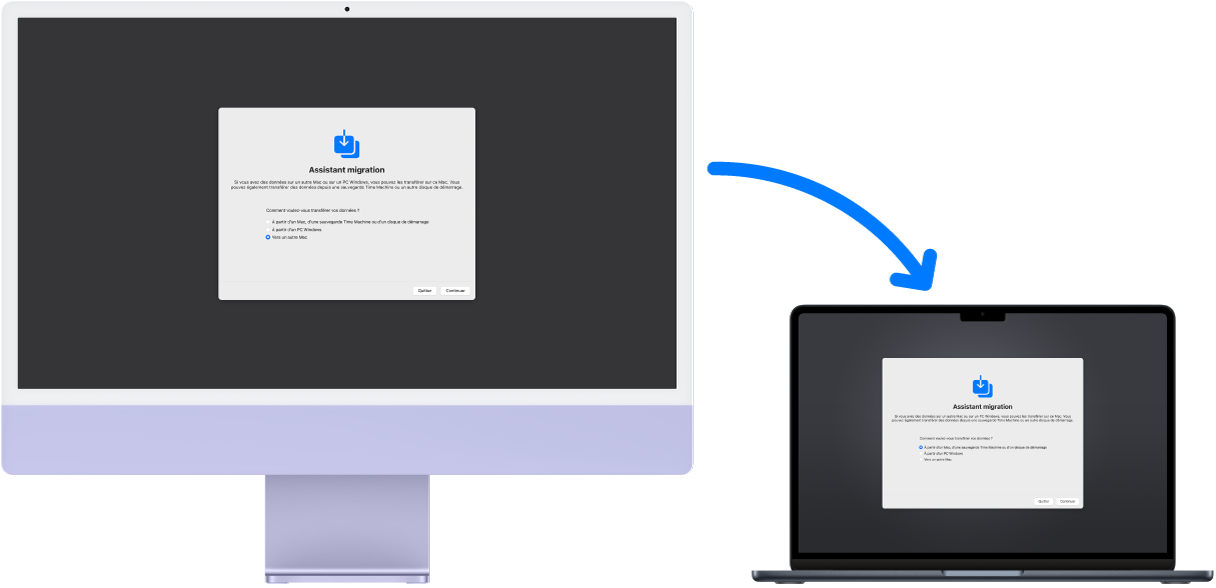
Astuce : pour transférer des informations sans fil depuis votre ordinateur existant vers votre MacBook Air, assurez-vous que les deux ordinateurs sont connectés au même réseau. Les deux ordinateurs doivent rester à proximité l’un de l’autre pendant le processus de migration.
Si vous avez utilisé Time Machine pour sauvegarder vos fichiers d’un autre Mac sur un périphérique de stockage (un disque externe, par exemple), vous pouvez copier les fichiers de ce dernier vers votre MacBook Air. Consultez la rubrique Sauvegarder et restaurer le Mac.
Copiez des fichiers depuis un périphérique de stockage. Connectez le périphérique de stockage à votre MacBook Air à l’aide d’un adaptateur approprié si nécessaire (consultez la rubrique Accessoires du MacBook Air). Faites ensuite glisser vos fichiers depuis l’appareil de stockage vers votre MacBook Air.
Restaurez votre contenu. Pour savoir comment restaurer votre Mac depuis une sauvegarde Time Machine ou autre, consultez l’article Restaurer votre Mac à partir d’une sauvegarde de l’assistance Apple.
En savoir plus. Consultez la rubrique Transférer des données depuis un ordinateur ou un périphérique vers un Mac du guide d’utilisation de macOS et l’article Transférer votre contenu vers un nouveau Mac de l’assistance Apple.